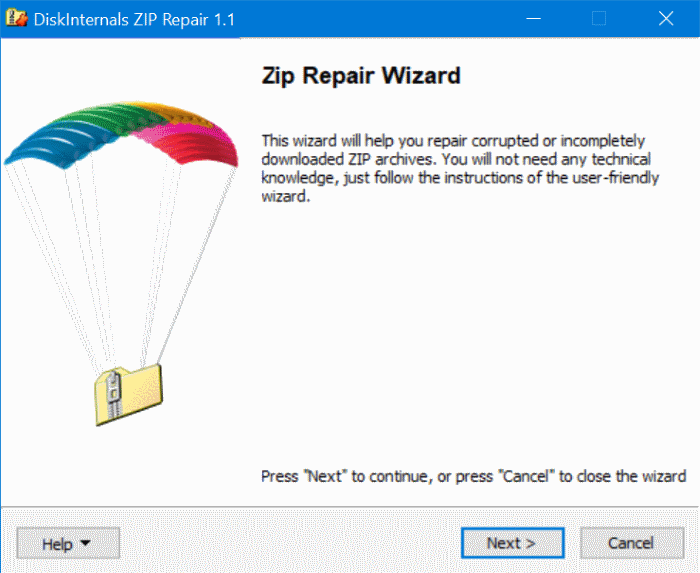25Aug
iCloud va sincroniza toate marcajele pe care le creați în Safari de pe Mac pe iPad sau iPhone și invers. Dar semnele de carte nu sunt la fel de simple și evidente pe iPhone ca pe Mac. Iată cum să le creați și să le gestionați pe iOS.
Adăugarea de marcaje pe iPhone este ușor, dar nu este evident imediat. Primul lucru pe care ar trebui să-l faceți este să vă apropiați de marcajele existente înainte de a vă da seama că nu funcționează.Ce trebuie să faceți dacă doriți să adăugați un marcaj este să atingeți pictograma Distribuiți așa cum este prezentat mai jos în roșu.
Odată ce se deschide meniul Trimiteți, veți putea apoi să adăugați site-ul Web actual la marcajele dvs. sau în Favorite. De asemenea, aveți opțiunea de a adăuga un site la lista dvs. de lectură, în cazul în care doriți să îl citiți mai târziu, offline sau puteți să-l fixați pe ecranul dvs. inițial.
După ce știți cum să adăugați marcaje, le puteți redenumi, le puteți adăuga în directoare sau le puteți șterge.
Pentru a gestiona marcajele Safari pe iPhone sau iPad, atingeți mai întâi pictograma Marcaje de-a lungul rândului de jos.
Acum, în ecranul cu marcaje, apăsați pe butonul "Editare" din colțul din dreapta jos.
Acum va apărea modul de editare. Lângă fiecare marcaj sau dosar există un simbol "-", ceea ce înseamnă că puteți să-l atingeți și să ștergeți chestii.
Atingeți link-ul "Folder nou" și puteți crea un folder nou pentru a stoca marcajele noi sau actuale. Dați dosarului nou un titlu atrăgător și indicați unde doriți să locuiască în opțiunea "Locație".
Când atingeți "Locație", structura de marcaje se va extinde și puteți atinge locul în care doriți să meargă dosarul nou.
Pentru a edita orice marcaj, trebuie doar să atingeți unul în timp ce vă aflați în modul de editare. Ecranul "Editați marcajul" se va deschide, unde puteți da oricând unui marcaj un nou nume, remediați problemele de adresare URL și, ca și folderele noi, plasați-l într-o locație adecvată.
În cele din urmă, este posibil să fi observat că, în modul editare, există trei bare gri care apar pe marginea dreaptă a fiecărui marcaj sau dosar cu marcaje. Acestea vă permit să mutați lucrurile, deci dacă doriți să reordonați totul, plasați-vă degetul pe aceste bare și trageți-l în locația pe care o alegeți.
După cum puteți vedea, adăugarea, ștergerea și editarea marcajelor și a dosarelor de marcaje de pe Safari pentru iOS este destul de ușoară și odată ce știi cum se face, suntem siguri că veți avea marcajele numite și aranjate exact în ordinea în carea se vedea potrivit.